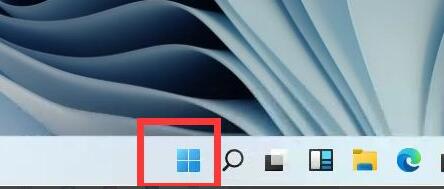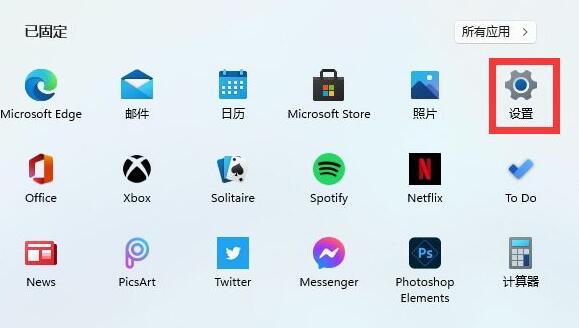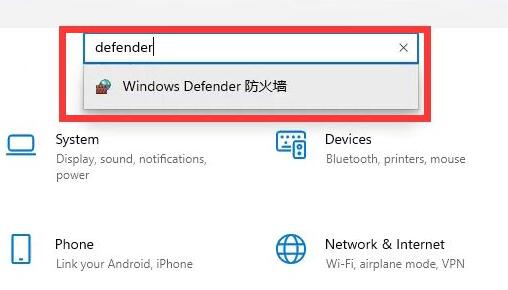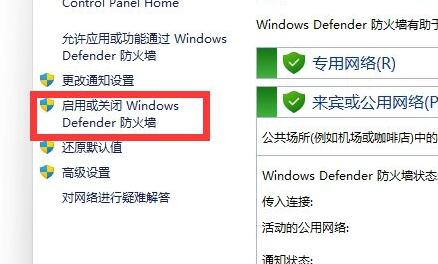我们在下载文件或软件时,可能会因为防火墙的缘故无法正常下载,这时候可以在设置中找到防火墙,然后将它给关闭,等到正常下载文件安装好软件后再重启防火墙就可以了,下面一起来看一下吧。
win11防火墙在哪里关闭
1、首先在任务栏中找到开始菜单,点击进入,如图所示。
2、打开开始菜单后在其中找到“设置”
3、在设置界面的上方直接搜索“defender”,打开搜索结果中的防火墙。
4、点击界面左侧的“启用或关闭windows defender防火墙”
5、然后在专用和共用网络设置中,分别勾选最下方的“关闭windows defender防火墙”,再确定保存即可。
以上就是win11防火墙的关闭方法介绍了,大家记得在操作完之后在相同位置重启防火墙,否则可能会有安全隐患。想知道更多相关消息还可以收藏本站。

 时间 2022-12-22 20:23:00
时间 2022-12-22 20:23:00 作者 admin
作者 admin 来源
来源 

 立即下载
立即下载